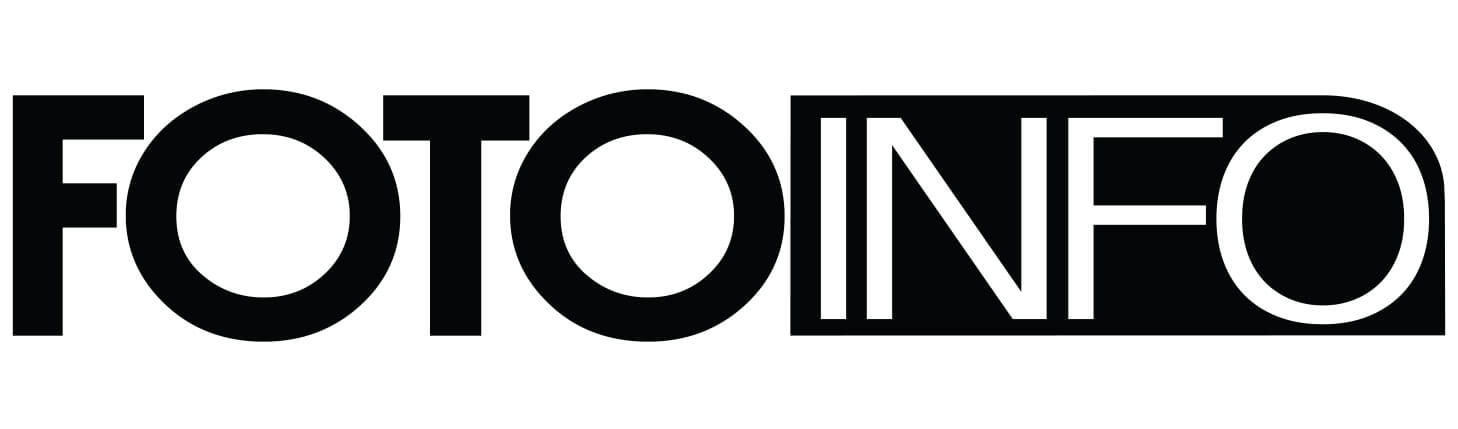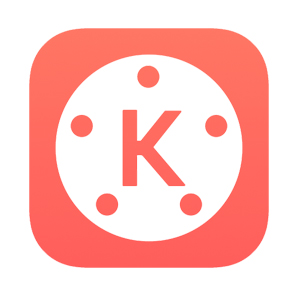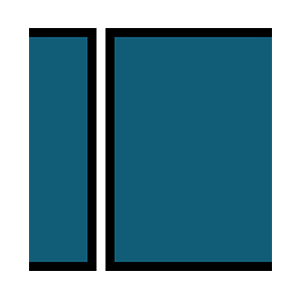ในทุกวันนี้แทบปฏิเสธไม่ได้เลยครับว่า สมาร์ทโฟน หรือกล้องถ่ายรูปสามารถทำให้เราถ่ายภาพเคลื่อนไหวได้ และหลายๆ รุ่นก็ทำได้ดี มีคุณภาพสูง และอีกหลายๆ รุ่นก็ยังทำได้แค่รูปแบบมาตรฐานทั่วไป แต่ก็ไม่ใช่ปัญหาอะไรมากนักหากคุณเพียงต้องการจะบันทึกเพื่อมาดูกันเองครับ และผมเชื่อว่าหลายๆ ท่านมีวิดีโอที่ถ่ายเก็บไว้แล้วไม่รู้จะทำอย่างไรต่อ และหลายๆ ท่านที่ถ่ายวิดีโอมาแล้วก็อาจเกิดปัญหาว่า หากจะนำมาร้อยเป็นเรื่องจะยากไหม และจะทำอย่างไร หรือบางคนอยากจะเริ่มเข้าสู่วงการทำคลิปวิดีโอเพื่อหารายได้บ้าง วันนี้ผมมีโปรแกรมสำหรับตัดต่อวิดีโอแบบง่ายๆ และที่สำคัญ คือ ฟรี! มาแนะนำให้ครับ
Kinemaster
Kinemaster เป็นแอพพ์ที่โหลดเอาไปใช้ได้ฟรีๆ แต่เวลาเซฟวิดีโอออกมาแล้วก็จะมีลายน้ำอยู่บริเวณมุมขวาบนติดมาด้วย หากจะตัดต่อคลิปไว้ดูกันสนุกๆ หรือแชร์กันในกลุ่มเพื่อนก็เหมาะมากครับ แต่ถ้าต้องการตัดลายน้ำออกก็ต้องเสียเงินเพื่อลบลายน้ำออกนั่นเองหละครับ โดยตัวแอพพ์จะคิดค่าบริการเป็นรายเดือน, แบบไม่ต่ออายุรายเดือน 30 วัน และแบบรายปีครับ
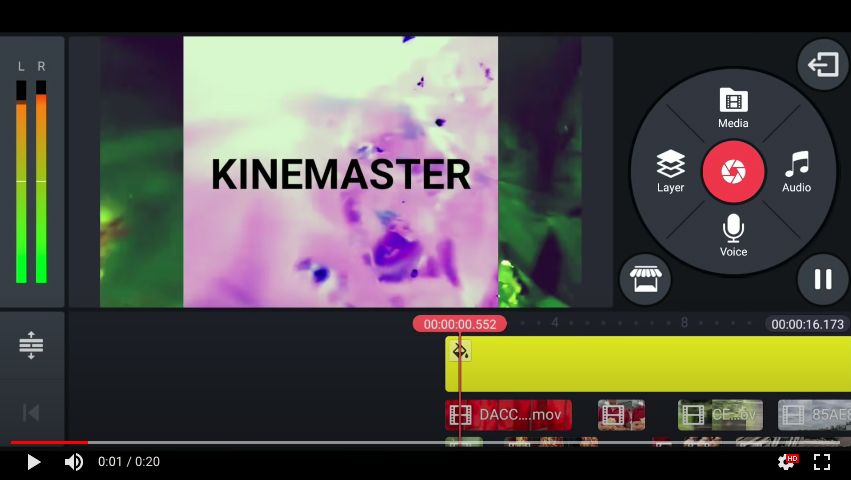
โปรแกรมจะมีให้เลือกอัตราส่วนของวิดีโอ โดยมีขนาด คือ เป็นแนวตั้ง (9:16) แนวนอน (16:9) และแบบสี่เหลี่ยมจัตุรัส (1:1)
โปรแกรม Kinemaster สามารถจะตัดคลิปให้สั้นลง หรือต้องการตัดเอาเฉพาะส่วนที่ต้องการ, ตัดคลิปเพื่อแบ่งเป็นส่วนๆ ก็สามารถทำได้ครับ การตัดก็จะเลือกได้ 5 แบบ คือ Trim to left of playhead : ตัดคลิปทางด้านซ้ายหรือขวาของ Playhead ทิ้ง หรือตัดคลิปออกเป็น 2 ส่วน หรือจะแยกเสียงออกจากคลิป ตัดคลิปออกเป็น 2 ส่วน และใส่ภาพนิ่งเข้าไปแทรกกลางได้
ในส่วนของ Audio ก็สามารถเลือก Sound, เสียงประกอบ หรือ Voice over ก็ได้เช่นกันครับ โดยทั้ง Timeline ของ Audio และ Clips ก็จะสามารถเพิ่มเป็นชั้นได้หลาย Layer เพื่อใส่คลิปวิดีโอซ้อน ใส่ตัวหนังสือ หรือเอฟเฟกต์ต่างๆ ได้ครับ
ส่วนเอฟเฟกต์หรือลูกเล่นต่างๆ ก็มีมาให้ครับ อย่างเช่น ใส่กราฟิกลงในคลิปได้ทั้งตัวอักษรและกราฟิกสวยงามตามชอบ (สามารถหาดาวน์โหลดเพิ่มเติมได้จากร้านค้าในแอพพ์), ปรับความเร็วของคลิปให้เร็วได้สุด 2X และช้าสุด 0.25X, Rotate / Mirroring คือ พลิกคลิปซ้ายขวา หรือกลับด้านได้, ปรับสีตามฟิลเตอร์สำเร็จรูป, ปรับแสง / สี, ปรับระดับเสียง, ใส่เอฟเฟกต์เสียง, ใส่เงาที่ขอบจอทั้งสี่ด้าน (เหมือน Vignette ในภาพถ่าย )
การ Export ไฟล์วิดีโอ เราสามารถเลือกความละเอียดได้สูงสุดถึงระดับ 2K เฟรมเรทเลือกได้สูงสุดที่ 30 fps แล้ว Export ออกมาเป็นไฟล์ MP4 ครับ
ดาวน์โหลดโปรแกรมได้ที่ : https://play.google.com/store/apps/details?id=com.nexstreaming.app.kinemasterfree

Lightworks
อีกหนึ่งโปรแกรมที่ใช้งานฟรี นั่นก็คือ Lightworks ครับ เป็นหนึ่งในโปรแกรมที่มีซอฟต์แวร์ที่มีอุปกรณ์ต่าง ๆ ครอบคลุมแทบจะทุกความต้องการใช้งาน รองรับระบบปฎิบัติการ Windows, macOS และ Linux ตัวโปรแกรมมีเครื่องมือให้ใช้เยอะเกือบจะเทียบเท่าโปรแกรมระดับโปรอื่นๆ แต่การออกแบบการวางเครื่องมือมาอย่างดี ทำให้ผู้ใช้งานใช้ได้ไม่ยากเย็นนัก
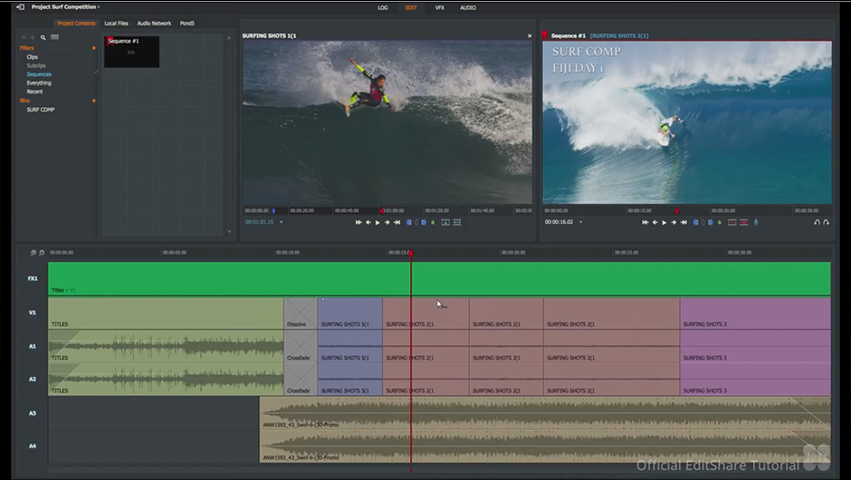
การตัดต่อสามารถทำได้ทั้งตัดต่อ Video และ Audio ครับ การทำงานค่อนข้างซับซ้อนนิดหน่อย แต่ก็ถือว่าง่ายเมื่อเทียบกับโปรแกรมระดับโปรอื่นๆ ครับ นอกจากนี้โปรแกรมก็ยังมีเอฟเฟกต์ลูกเล่นต่างๆ ให้เลือกใช้ตามความต้องการมากมาย และยังมีปลั๊กอินของเอฟเฟกต์ให้ได้ดาวน์โหลดมาใช้เพิ่มได้ด้วยครับ
Lightworks สามารถทำงานร่วมกับวิดีโอในรูปแบบต่างๆ มากมายได้ ไม่ว่าจะเป็น Avid DNxHD, AVC-Intra, DVCPRO HD, RED R3D, AVCHD , H.264, XDCAM EX / HD 422 และอีกมากมายครับ
นอกจากโปรแกรม Lightworks ตัวฟรี ก็ยังมีเวอร์ชันอัปเกรดที่ชื่อ Lightworks Pro ซึ่งเป็นโปรแกรมที่ต้องจ่ายเงินซื้ออีกด้วยครับ ซึ่งเวอร์ชั่น Pro นั้นจะสามารถ Export ไฟล์ที่นอกเหนือจากไฟล์ MP4 ได้ และยังรองรับ 4K และภาพแนว 3D ได้ครับ
อีกหนึ่งความพิเศษของโปรแกรมนี้ยังมีการทำงานแบบเรียลไทม์ ที่สามารถอัพโหลดวีดีโอของคุณขึ้น Youtube, Facebook, และอื่นๆ ได้ทันทีเลยครับ ซึ่งหากไม่ต้องการอะไรมากมาย ก็สามารถดาวน์โหลดเวอร์ชั่นฟรีนำไปลองใช้งานก่อนได้ได้ครับ
ดาวน์โหลดโปรแกรมได้ที่ : https://www.lwks.com/index.php?option=com_lwks&view=download&Itemid=206
Shotcut
shotcut นับว่าเป็นโปรแกรมตัดต่อวิดีโอฟรี ที่รองรับได้หลายนามสกุล เป็นอีกหนึ่งโปรแกรมที่วาง Layout เครื่องมือให้ผู้ใช้สามารถใช้งานได้ง่าย รองรับระบบ Winudows, MacOS และ Linux มีฟังก์ชันบันทึกจากแว็บแคมได้ และสามารถจัดการสตรีมในแบบ HTTP, HLS,RTMP,RTSP, MMS และ UDP ได้ด้วยครับ
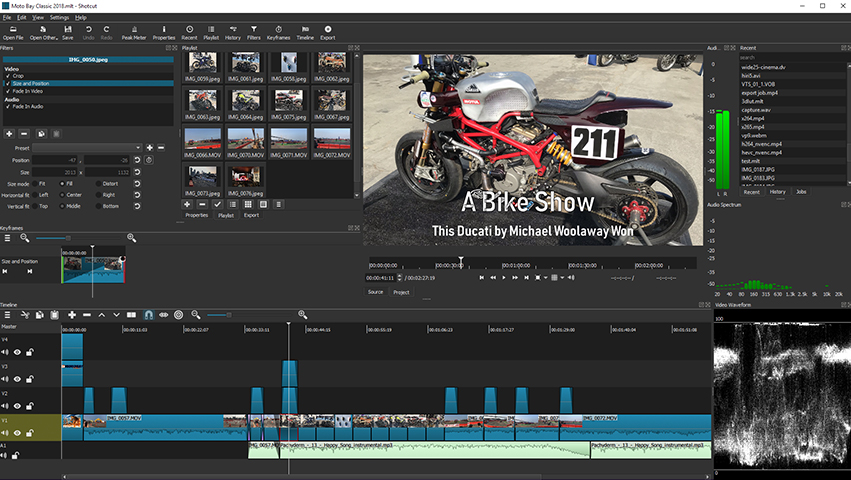
shotcut เป็นโปรแกรมตัดต่อวิดีโอที่เหมาะสำหรับผู้ที่กำลังเริ่มต้นครับ เพราะด้วยรูปแบบของโปรแกรมที่เรียบง่าย และไม่ซับซ้อนนั่นเอง นอกจากเรื่องของการตัดต่อ การใส่เสียง หรือ Sound effect ต่างๆ แล้ว ก็ยังสามารถปรับสีสันและปรับโทนสีให้ได้ตามที่เราต้องการได้ และยังสามารถแก้ไขไฟล์โครงสร้างได้ และมีตัวเอฟเฟกต์ต่างๆ ให้เลือกอีกด้วย
เราสามารถดึงไฟล์วิดีโอวางลงบนไทม์ไลน์โดยตรง และเราสามารถปรับเสียง แก้ไขสี การปรับตั้งค่าไวท์บาลานซ์, การเพิ่มความอิ่มตัวของสีหรือตัวกรองความคมชัดได้ครับ
อีกข้อที่น่าจะเป็นข้อดีสำหรับใครหลายๆ คน คือ เราสามารถแก้ไขโดยย้อนขั้นตอนการทำงานเมื่อเรามีการเปลี่ยนแปลงใดๆ ที่ทำในโปรแกรม เราสามารถยกเลิกและทำซ้ำได้หลายครั้งตามที่เราต้องการ ดังนั้นเราไม่จำเป็นต้องเริ่มใหม่หากทำผิด นอกจากนี้ Interface ยังมีประวัติการเปลี่ยนแปลงแบบเต็มเพื่อให้เราสามารถเห็นจุดที่เราต้องย้อนกลับไปได้ครับ
ข้อดีที่น่าสนใจอีกอย่างของโปรแกรมก็คือการปรับความละเอียดของไฟล์ได้ตั้งแต่ HD ไปจนถึง 4K เลยทีเดียวครับ
ดาวน์โหลดโปรแกรมได้ที่ : https://shotcut.org/download/
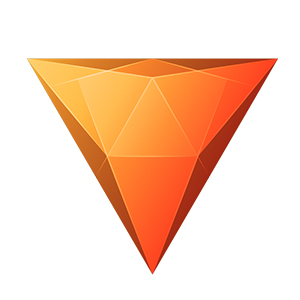
HitFilm Express
อีกหนึ่งโปรแกรมที่ได้รับความนิยมมาก คือ HitFilm Express ซึ่งสามารถตัดต่อวิดีโอ และทำเอฟเฟกต์ได้ มีทั้งเวอร์ชันฟรีและเสียเงินครับ ฟังก์ชันการทำงานการตัดต่อโดยพื้นฐานนั้นก็จะใช้งานเหมือนๆ กัน กับโปรแกรมตัดต่ออื่นๆ ทั่วไป แม้จะเป็นตัวที่ใช้งานฟรีแต่ก็มี Transition และเอฟเฟกต์ต่างๆ มาให้ 140 รูปแบบและเราสามารถเลือกซื้อพวกเอฟเฟกต์ภาพต่างๆ เพิ่มเติมได้อีกครับ
การ Export ไฟล์ของเวอร์ชันฟรี ความละเอียดสูงสุดคือ Full HD (8 bit pixel depth) ในส่วนของ HitFilm PRO ก็จะรองรับไฟล์ในระดับ 8K (32 bit pixel depth) อีกหนึ่งข้อดีคือ การเรนเดอร์ทำได้อย่างรวดเร็วมากยิ่งขึ้น เพราะโปรแกรมจะใช้ทั้งซีพียูและกราฟิกการ์ดมาช่วยในการเรนเดอร์ครับ ซีพียูจะไม่ทำงานหนักจนเกินไป และเราก็สามารถทำงานอื่นนระหว่างการเรนเดอร์วิดีโอได้
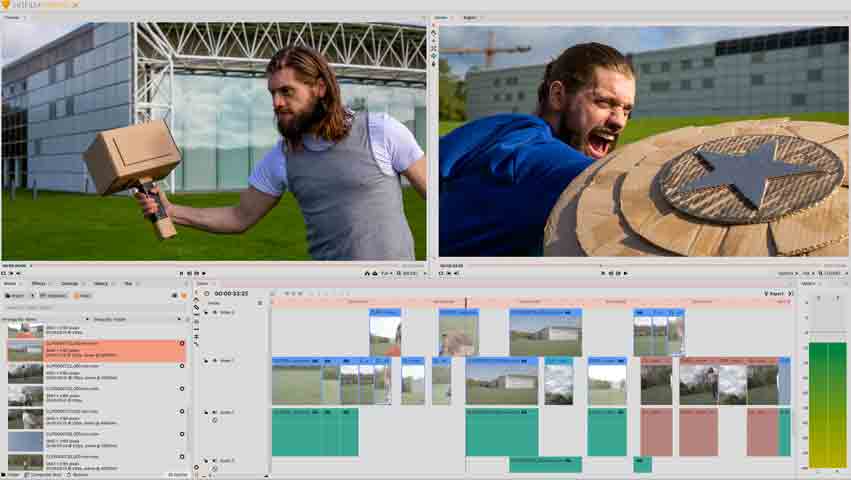
ดาวน์โหลดโปรแกรมได้ที่ : https://fxhome.com/hitfilm-express
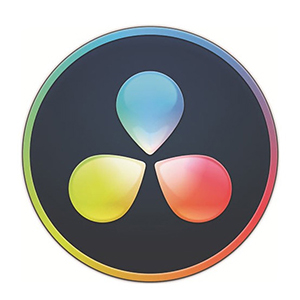
DaVinci Resolve
สำหรับ โปรแกรม Davinci Resolve นี้ เป็นโปรแกรมฟรี รองรับการใช้งานบนระบบปฏิบัติการ macOS, Windowa, Linux เป็นโปรแกรมที่วาง Interface สวยครับ ทำให้ผู้ใช้เข้าใจง่าย
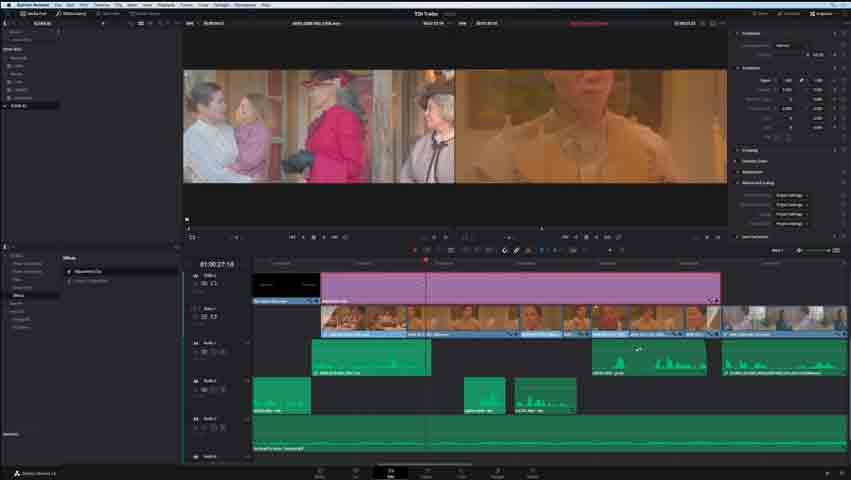
Davinci Resolve เหมาะมากๆ สำหรับทั้งมือใหม่และผู้ที่ใช้งานโปรแกรมตัดต่ออื่นๆ มาบ้างแล้ว เพราะในโปรแกรมนี้สามารถแก้ไขสีของวิดีโอ เช่นการแต่งสี แก้ไขสีวิดีโอ งานโปรดักชั่นที่ต้องการให้มีอะไรมากกว่าการตัดต่อพื้นฐานทั่วไป โปรแกรมนี้สามารถทำอะไรได้มากมาย ไม่ว่าจะเป็น เครื่องมือสำหรับ Color grading ที่ให้คุณภาพสูงระดับ 32-bit และทำงานภายใต้สีแบบ YRGB curve แก้ไขสีสันเฉดต่างๆ ได้มากยิ่งขึ้น
นอกจากนี้ Davinci Resolve ยังมีเครื่องมือสำหรับตัดต่อวิดีโอแบบมืออาชีพ สามารถเพิ่มฟุตเทจ จัดการแก้ไขเรียงไฟล์ตัดต่อในรูปแบบ Timeline ได้ ทำให้สะดวกมากยิ่งขึ้น
ในด้านของการจัดการเสียง Davinci Resolve มีเครื่องมือสำหรับจัดการเสียงคุณภาพสูง เราสามารถใช้งานร่วมกับไฟล์วีดีโอคุณภาพสูง ได้เฟรมเรทสูงถึง 60 fps และรองรับไฟล์วิดีโอคุณภาพสูงหลายฟอร์แมท ตั้งแต่ระดับ SD, HD และ Ultra HD ครับ
ดาวน์โหลดโปรแกรมได้ที่ : https://www.blackmagicdesign.com/products/davinciresolve/
เรียบเรียง : สุริโย ตาไธสง